AirPods Proは、特に難しい設定も必要なくすぐに使えるイヤホンだ。そのため、そのままで使っている人も多いだろう。しかし、AirPods Proには色々便利な機能が備わっている。使いやすいように設定し、便利な使い方をぜひマスターしておきたい。
iPhoneとAirPods Proのペアリングはとても簡単
AirPods Proを使い始めるには、まずiPhoneとのペアリングが必要だ。このペアリングは、AirPods Proのケースの蓋を開ければ完了する。非常に簡単なので迷うところはほとんどない。一点注意するとすれば、iPhoneのBluetoothがオンになっているかどうかを確認すること。オフになっているとペアリングできないので、ここだけはチェックしておこう。
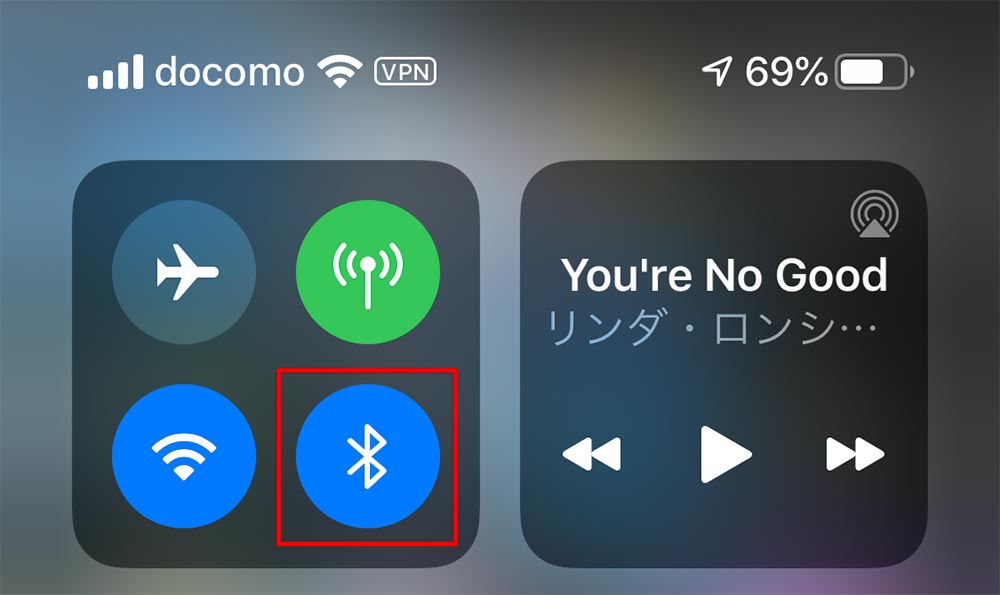
iPhoneのコントロールセンターを表示し、Bluetoothがオンになっていることを確認する
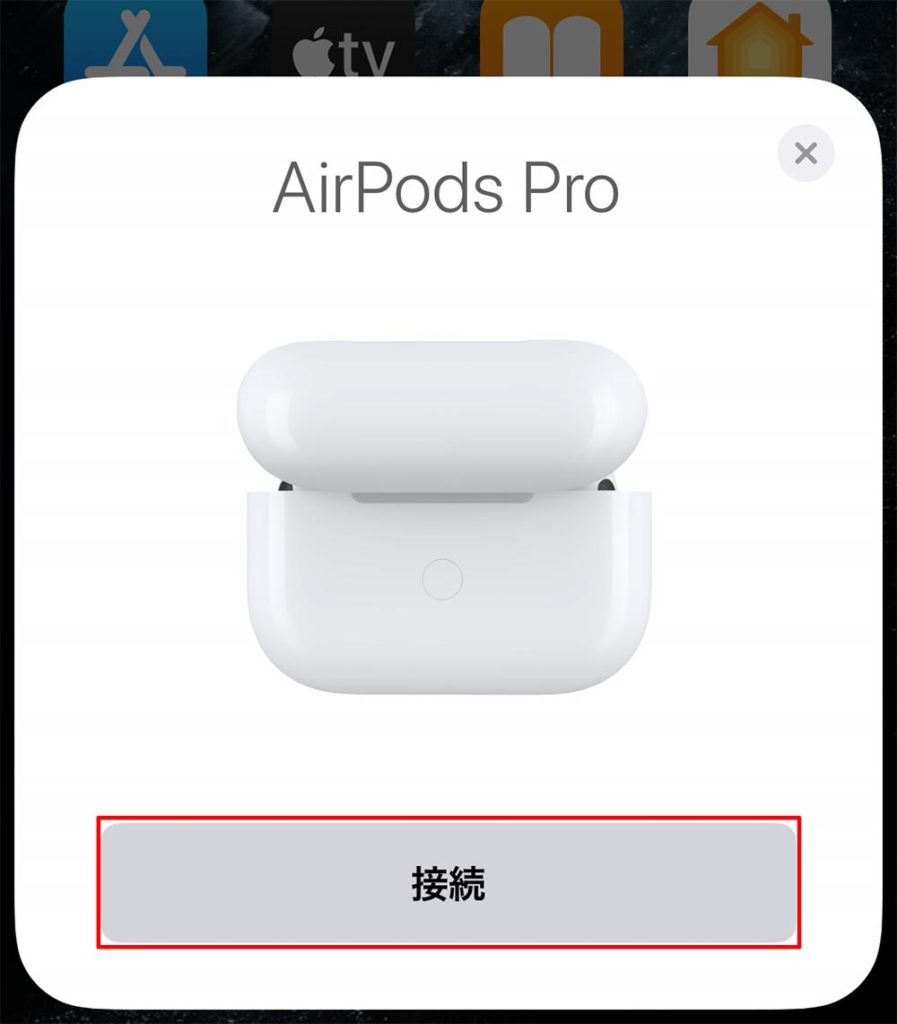
あとは、iPhoneの近くでAirPods Proの充電ケースの蓋を開ければよい。AirPods Proの画面が表示されるので「接続」をタップ。これでペアリングは完了する
AirPods Proのバッテリー残量はウィジェットなどで確認できる
AirPods Proは、充電ケースに収納するとバッテリーが充電される仕組みだ。そのため、イヤホン本体と充電ケースの2つにそれぞれバッテリーが搭載されている。これらのバッテリー残量を確認するには、充電ケースの蓋を開ければよい。iPhoneにAirPods Proと充電ケースのバッテリー残量が表示される。
また、AirPods Proを使っているときに残量を確認したいときは、ウィジェットのバッテリー欄をチェックしよう。現在装着しているAirPods Proのバッテリー残量が表示される。
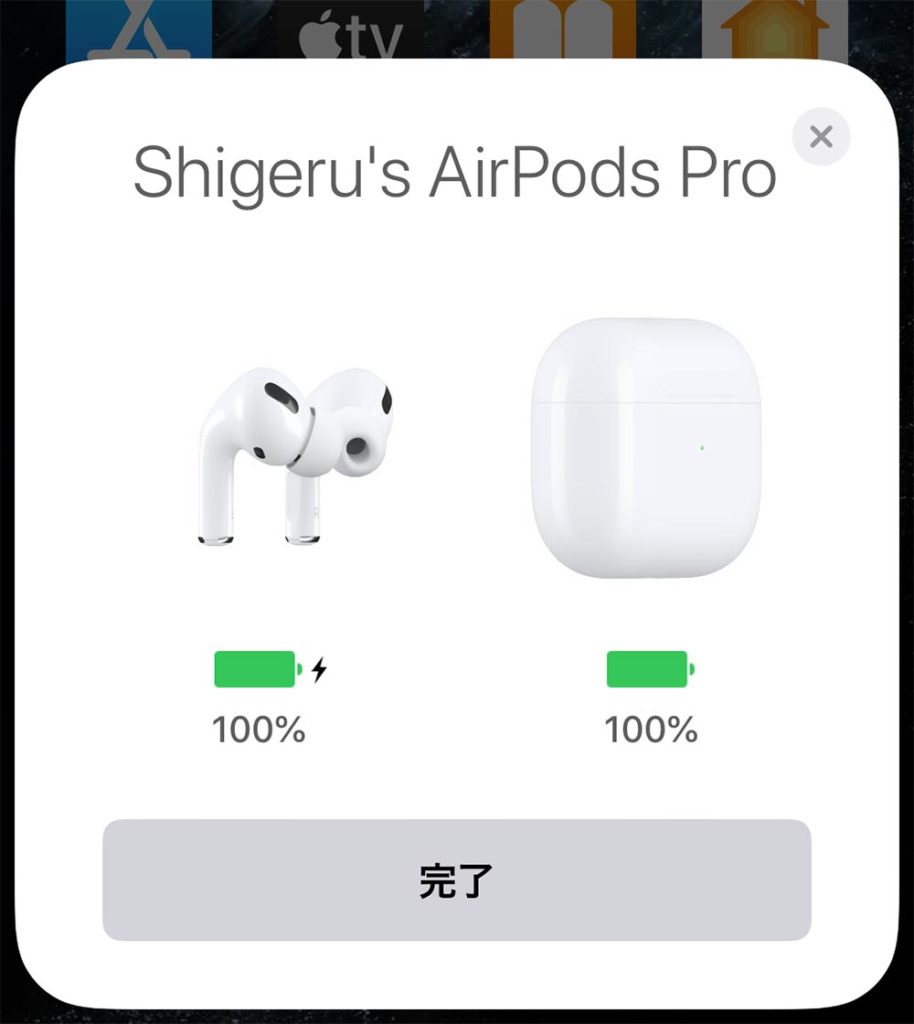
iPhoneの近くでAirPods Proの充電ケースの蓋を開けると、イヤホンと充電ケースのバッテリー残量が表示される
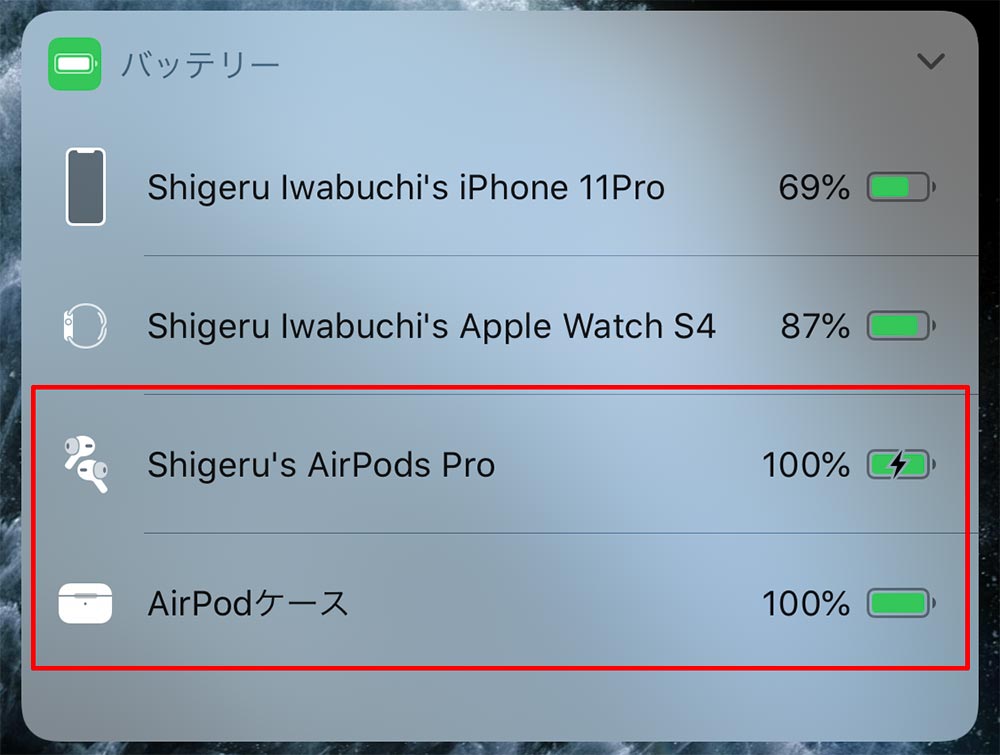
ウィジェットの「バッテリー」欄では、装着しているAirPodsのバッテリー残量を確認することができる
AirPods Proの基本的な操作を覚えておこう
耳に付けたAirPods Proは、下に伸びた軸の凹んだ部分に感圧センサーで各種操作が可能だ。押した回数によって実行する動作が異なり、1回押しで音楽再生/一時停止、2回押しで曲送り、3回押しで曲戻しができる。長押しすると、AirPods Pro固有の機能であるノイズキャンセリング/外部音取り込みの切り替えが可能だ。これらはよく利用する操作なので、ぜひ覚えておこう。

イヤホンの下に伸びた軸部分に感圧センサーがあり、ここを2本指でつまんで押すとカチッと反応がある
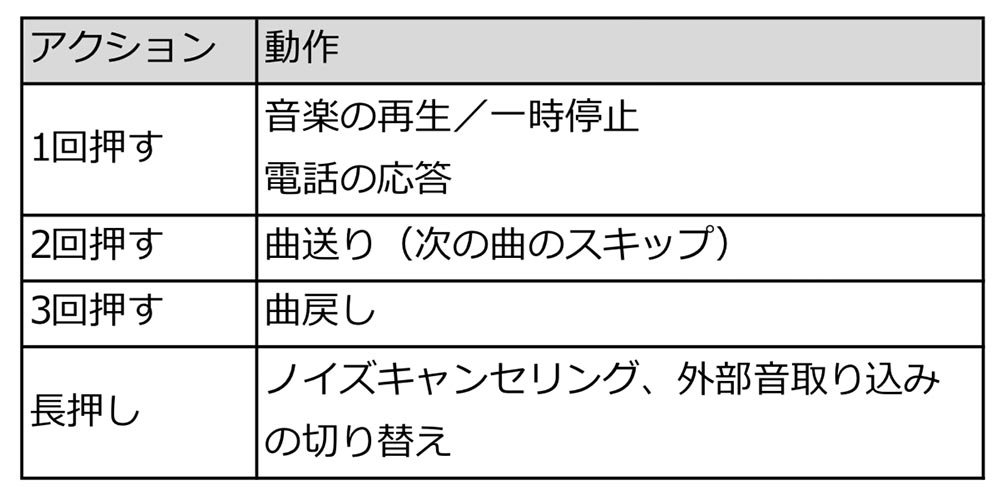
押した回数や長押しで上記のような操作ができる。なお、長押しの操作だけカスタマイズが可能だ
感圧センサーを長押ししたときの操作を変更する
感圧センサーを長押しした場合、初期設定ではノイズキャンセリングの切り替えだが、「Siriの呼び出し」に変更できる。また、右と左で別々に設定できるので、片方はノイズキャンセリングの切替、もう片方はSiriの呼び出しに設定しておくとより便利に使えるだろう。
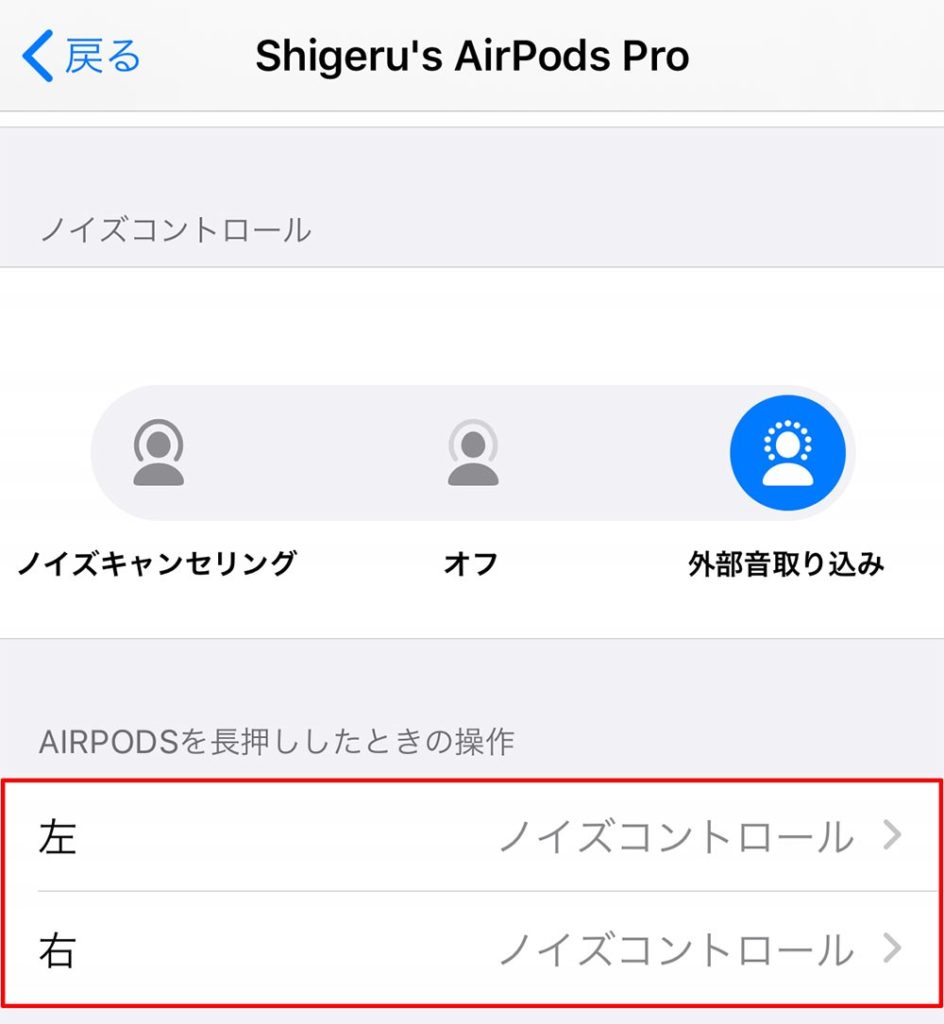
AirPods Proを装着した状態でiPhoneの設定アプリを開き、「Bluetooth」→接続しているAirPods Pro名の「i」アイコンをタップ。AirPods Proの設定画面が表示されるので、「AIRPODSを長押ししたときの操作」で設定する側をタップする
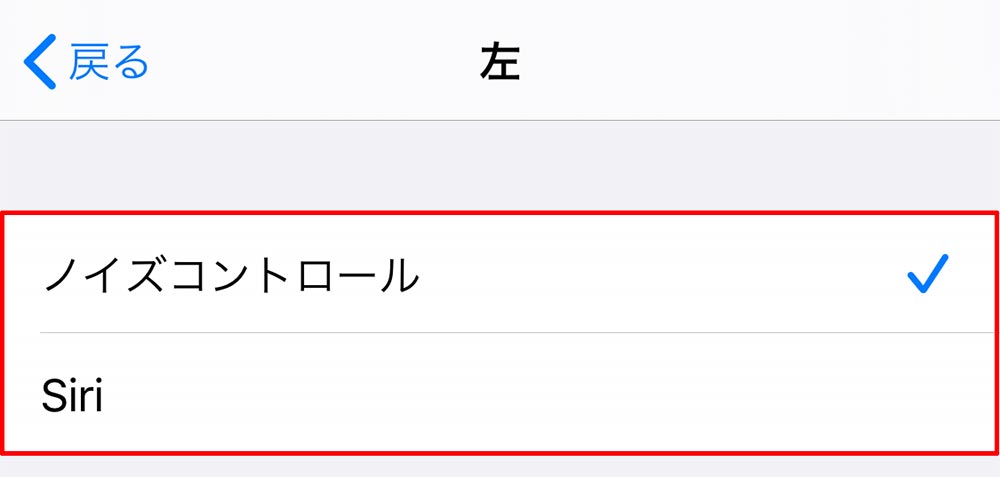
長押ししたときの操作を選択する。「ノイズコントロール」を選択した場合は、切り替えるモードにチェックを付ける
感圧センサーを押すときの間隔を調整する
AirPods Proは感圧センサーで操作することが多いが、素早く複数回押す操作がうまくできない人もいるだろう。そのような人は、押す間隔を調整しておくのがお勧めだ。ここを自分に最適な間隔に調整しておけば、ストレスなくAirPods Proが利用できるはずだ。
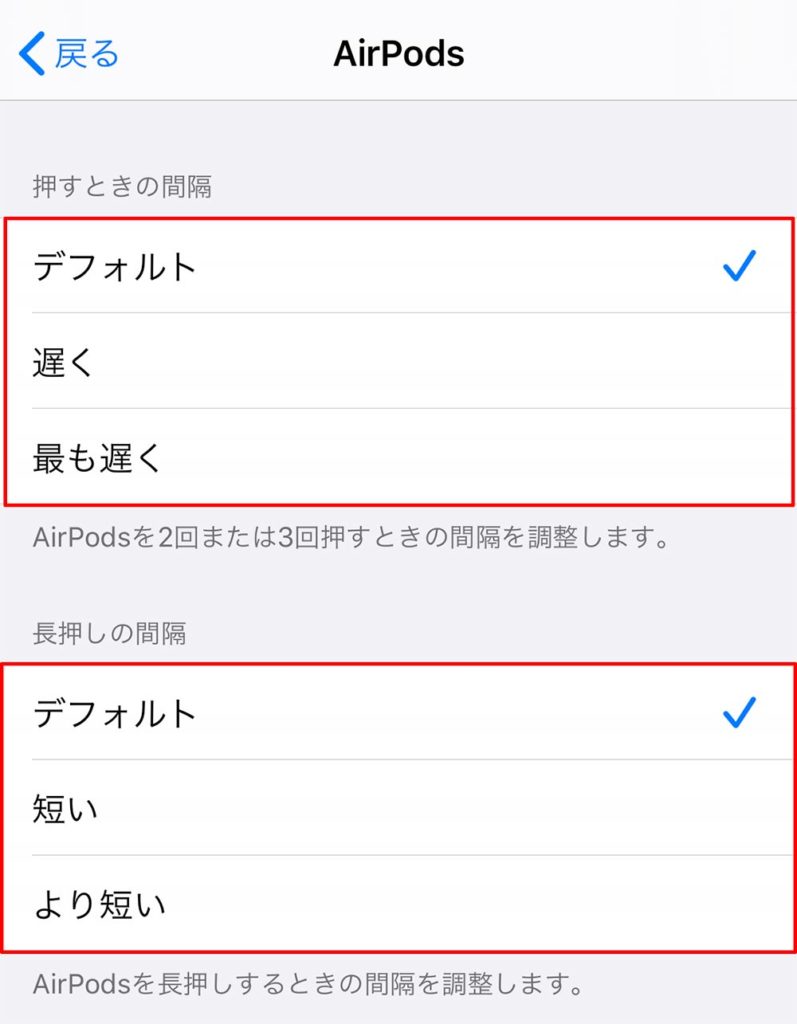
iPhoneの設定アプリで「アクセシビリティ」→「AirPods」をタップ。複数回押すときの間隔を調整するときは、「押すときの間隔」で設定したい間隔を選択する。長押しの間隔を調整するときは、「長押しの間隔」で設定したい間隔を選択する
イヤーチップが耳にフィットしているかをチェックする
AirPods Proは、ノイズキャンセリング機能と外音取り込み機能が使えるのが大きな特徴。これらの機能を活かすには、最適なサイズのイヤーチップが装着されている必要がある。
イヤーチップが耳にフィットしているかをチェックするには、イヤーチップ装着状態をテストすればよい。もしサイズが合っていない場合は、違うサイズのイヤーチップに交換してチェックしよう
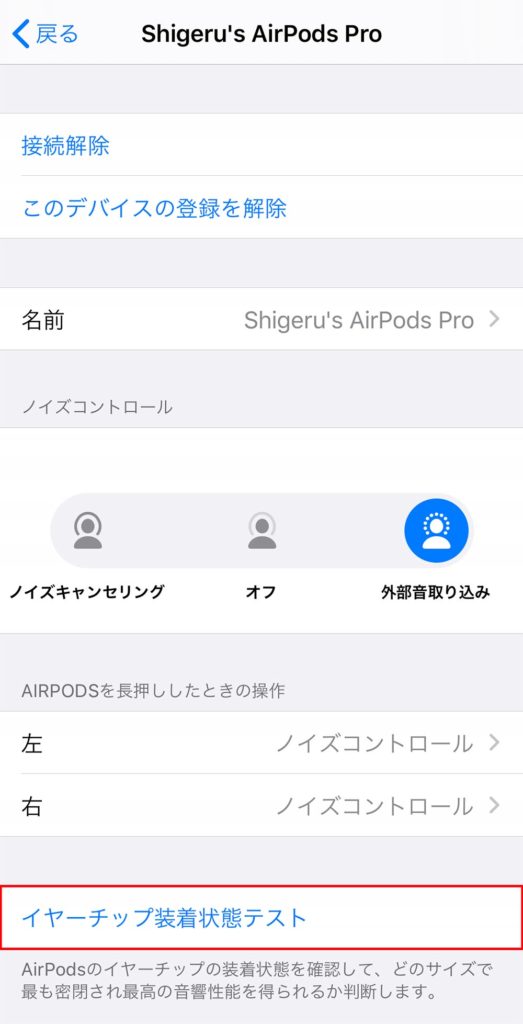
AirPods Proを装着した状態でiPhoneの設定アプリを開き、「Bluetooth」→接続しているAirPods Pro名の「i」アイコンをタップ。AirPods Proの設定画面が表示されるので、「イヤーチップ装着状態テスト」をタップする
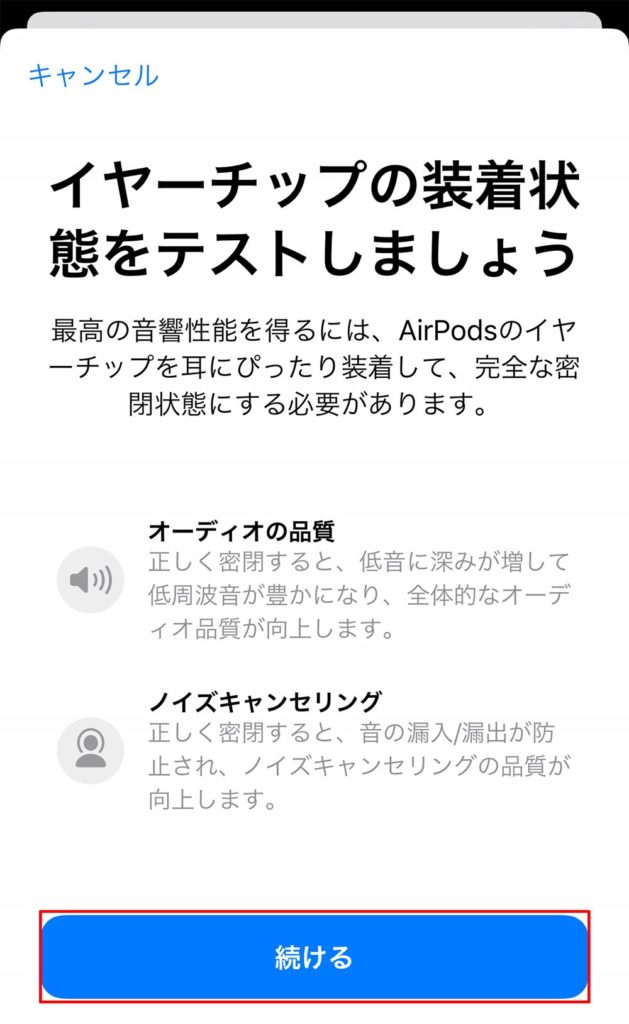
イヤーチップ装着状態テストの画面が表示されるので、「続ける」をタップする
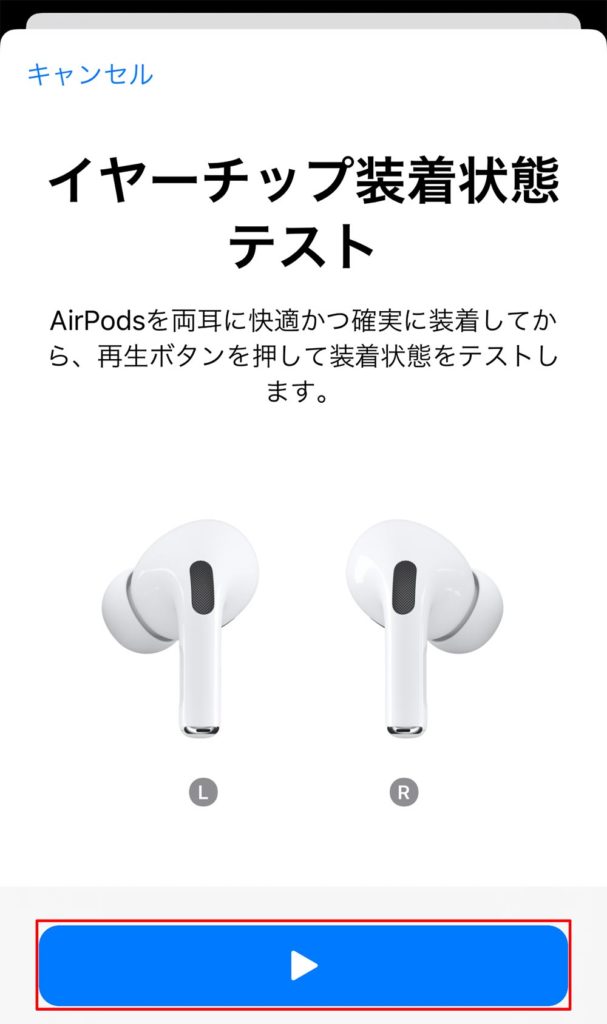
AirPods Proが正しく装着されていることを確認し、「▸」をタップする
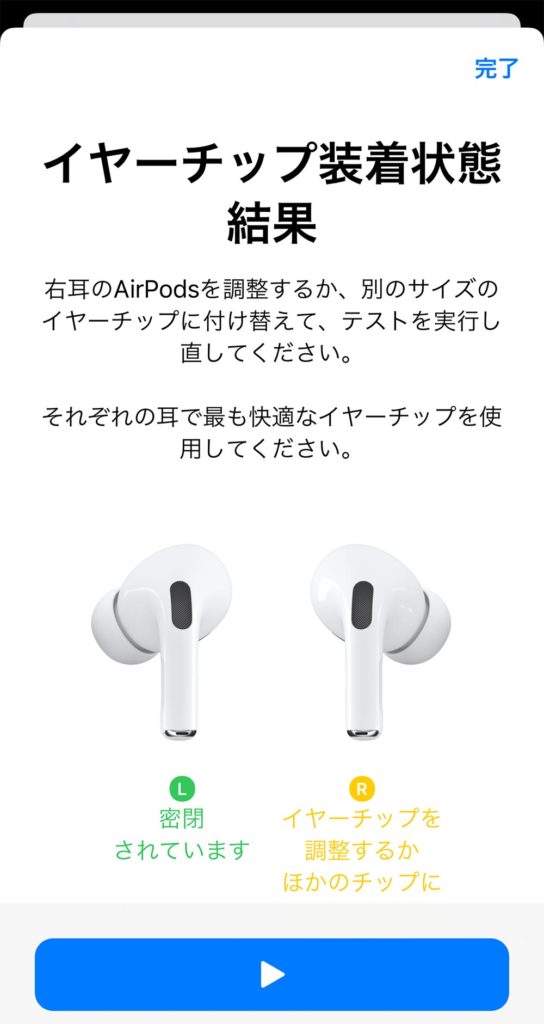
短い音楽が終わるとテスト結果が表示される。「イヤーチップを調整するか~」と表示された場合は、耳にフィットしていない状態。付属している別のサイズのイヤーチップに交換しよう
AirPods ProはiPhoneとの親和性が非常に高く、とてもシンプルで使いやすいイヤホンだ。今回紹介した設定や操作方法を知っていれば、AirPods Proより快適に利用できるだろう。



